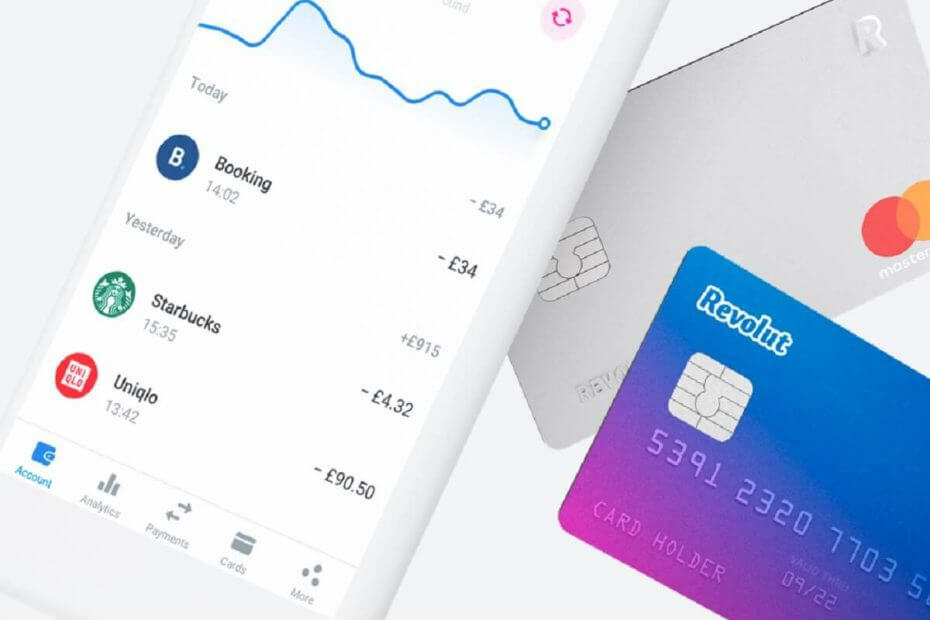
Diese Software hält Ihre Treiber am Laufen und schützt Sie so vor gängigen Computerfehlern und Hardwarefehlern. Überprüfen Sie jetzt alle Ihre Treiber in 3 einfachen Schritten:
- DriverFix herunterladen (verifizierte Download-Datei).
- Klicken Scan starten um alle problematischen Treiber zu finden.
- Klicken Treiber aktualisieren um neue Versionen zu erhalten und Systemstörungen zu vermeiden.
- DriverFix wurde heruntergeladen von 0 Leser in diesem Monat.
Wenn du es nicht weißt was ist Revolution Inzwischen verpassen Sie einige Finanzdienstleistungen, die sich als nützlich erweisen könnten.
Revolut ist ein Bankservice, der Prepaid-Debitkarten (MasterCard oder Visa), Währungsumtausch, Kryptowährungsumtausch und Peer-to-Peer-Zahlungen anbietet.
Mit anderen Worten, Revolut ist eine mobile App für Android, iOS und Web, mit der Sie Ihre Finanzen verwalten, überall Geld ausgeben und an Geldautomaten abheben können.
Die App ist weltweit sehr beliebt, da für die meisten Dienste keine Gebühren erhoben werden.
Trotzdem ist Revolut nicht ohne Fehler. Viele Smartphone-Nutzer beschweren sich über die Unfähigkeit, die App wegen der Ihr Gerät ist nicht mit dieser Version kompatibel oder Diese App ist nicht mit ihrem Gerät kompatibel Fehler.
Dieses Problem kann ziemlich ärgerlich sein, aber glücklicherweise gibt es ein paar Lösungen, um es zu beheben.
Wie behebe ich eine App, die nicht mit einem Android-Gerät kompatibel ist?
1. Aktualisiere dein Android-Gerät und die Revolut-App
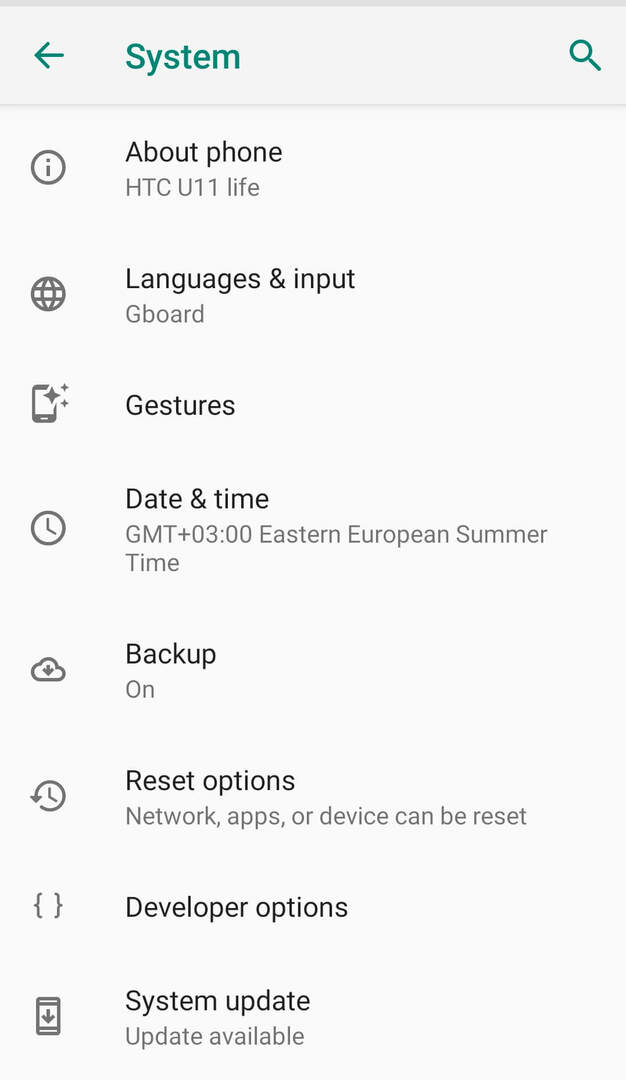
- Gehen Sie auf Ihrem Android-Gerät zu die Einstellungen.
- Scrollen Sie ganz nach unten und klicken Sie auf System.
- Klicken Sie nun auf Fortgeschritten.
- Unten auf der Seite sehen Sie Systemupdate. Klick es an.
- Ihr Gerät sucht automatisch nach Updates, Sie können aber auch auf klicken Auf Updates prüfen manuell nach ihnen zu suchen.
- Wenn ein Systemupdate verfügbar ist, erhalten Sie die Herunterladen und installieren Taste. Klicken Sie darauf und warten Sie, bis der Vorgang abgeschlossen ist.
- Überprüfen Sie nach dem Aktualisieren Ihres Android-Geräts, ob die Revolut-App ordnungsgemäß funktioniert.
Wenn kein Systemupdate verfügbar ist, können Sie überprüfen, ob Sie die neueste Version der Revolut-App haben. Dies ist ziemlich einfach und Sie können dies tun, indem Sie die folgenden Schritte ausführen:
- Suchen Sie auf Ihrem Android-Gerät Spielladen und klicken Sie darauf.
- Klicken Sie im Play Store auf das Suchfeld oben auf Ihrem Bildschirm (Nach Apps und Spielen suchen).
- Art revolut und klicken Sie auf die Schaltfläche Suchen.
- Optional können Sie das gleiche Ergebnis erzielen, indem Sie auf klicken die Einstellungen (die drei horizontalen Linien im Suchfeld, obere linke Ecke) > Meine Apps und Spiele > suchen Revolution.
- Wenn die Revolut-App erscheint, klicke darauf.
- Wenn ein Update verfügbar ist, sehen Sie ein grünes Aktualisieren Taste.
- Klicken Sie darauf und warten Sie, bis der Vorgang abgeschlossen ist.
Danach sollte Ihre Revolut-App problemlos funktionieren. Wir müssen erwähnen, dass einige der Schritte und Optionen auf Ihrem Gerät je nach Android-Version möglicherweise anders aufgerufen werden.
Suchen Sie einfach nach ähnlich benannten Optionen. Gleiches gilt für iOS-Nutzer.
Denken Sie daran, dass die Revolut-App verfügbar ist für für iPhones (iOS 8), iPads oder Android (4.2) unterstützte Telefone mit einer Mindestbildschirmgröße von 3,5 Zoll.
2. Leeren Sie den Cache für Google Play-Dienste und Store
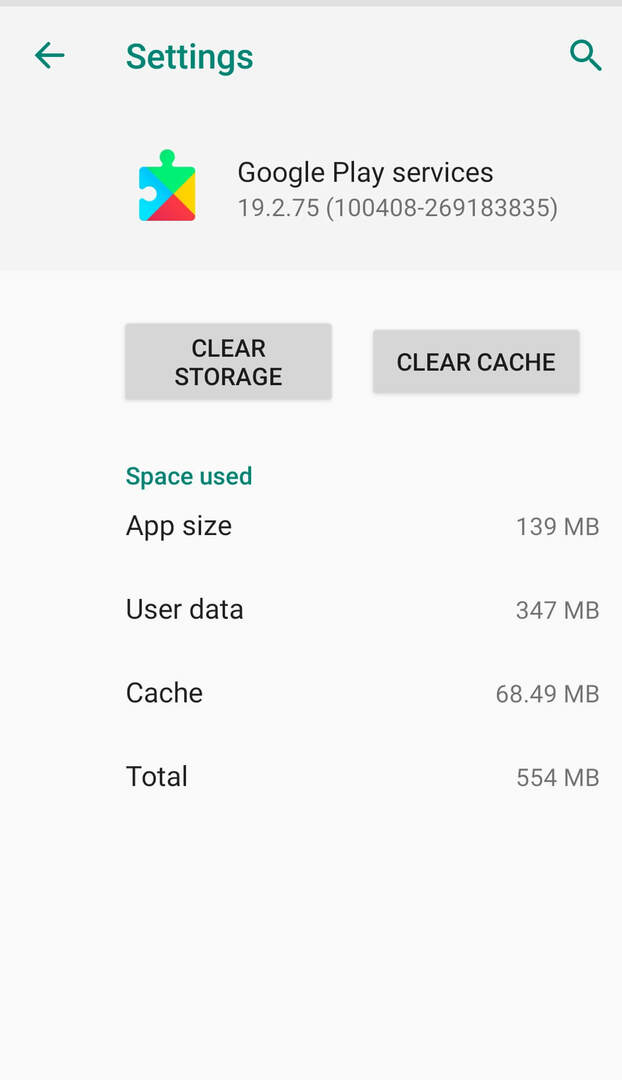
- Gehen Sie auf Ihrem Android-Gerät zu die Einstellungen.
- Finden Apps & Benachrichtigungen und klicken Sie darauf.
- Klicken Sie unten auf dem Bildschirm auf Alle Apps anzeigen.
- Scrollen Sie nun nach unten, bis Sie finden Google Play-Dienste und klicken Sie darauf.
- Wählen Lager.
- Klicken Sie zuerst auf CACHE LEEREN und warten Sie, bis der Vorgang abgeschlossen ist. Klicken Sie danach auf LAGER RÄUMEN > ALLE DATEN LÖSCHEN.
- Kehren Sie nach Abschluss des Vorgangs zur App-Liste zurück und wiederholen Sie den Vorgang für Google Play Store.
Wenn Revolut immer noch nicht wie beabsichtigt funktioniert, können Sie den gleichen Vorgang für die Revolut-App anwenden (Cache und Daten löschen). Dadurch werden Ihre App und Ihre Anmeldeinformationen zurückgesetzt und Sie müssen sich erneut anmelden.
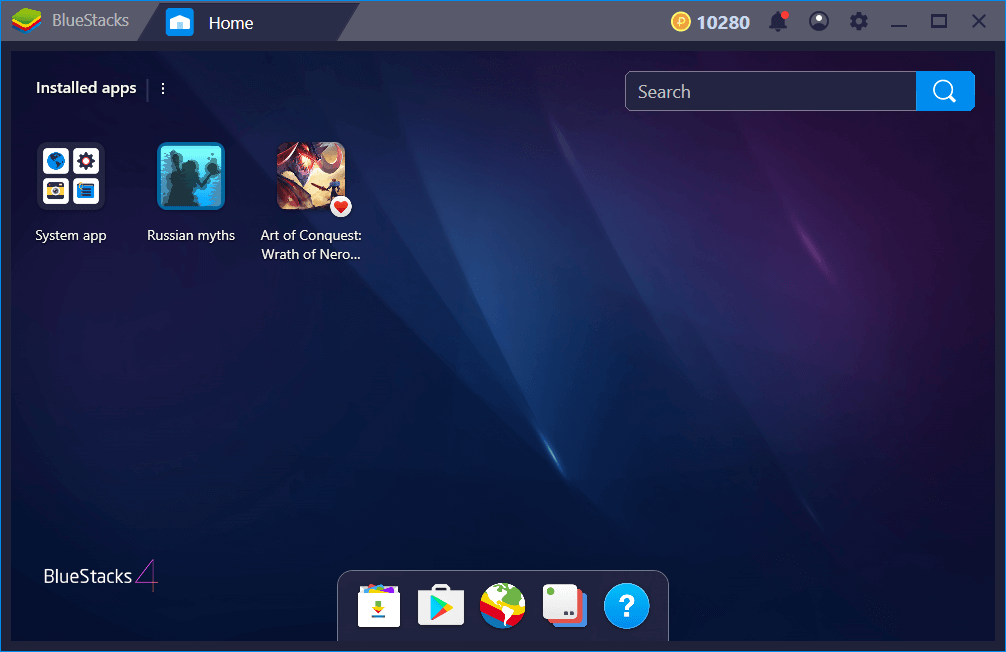
Wenn alles andere fehlschlägt, können Sie einen Android-Emulator auf Ihrem Windows 10-PC verwenden, um die Revolut-App auszuführen.
Mehr über Bluestacks, wie man es benutzt und wie man es herunterlädt, erfährst du hier tolle Anleitung. Es ist ziemlich einfach zu installieren und zu verwenden.
⇒Holen Sie sich Bluestacks
Probieren Sie es aus und Sie werden Revolut in kürzester Zeit ausführen.
Wenn Sie in Bluestacks die Meldung "Gerät nicht kompatibel" erhalten, sehen Sie sich an Dieser Artikel um zu erfahren, wie Sie es leicht beheben können.
Auf der Suche nach den besten Android-Emulatoren? Schauen Sie sich diese Liste an und finden Sie unsere Top-Picks.
Als letzten Ausweg können Sie versuchen, eine ältere Revolut-Apk auf Ihr Android-Gerät herunterzuladen und zu installieren, aber Sie müssen sie von unbekannten Quellen herunterladen.
Manchmal können diese APKs abstürzen oder Systeminkompatibilitäten verursachen. Wenn Sie dennoch eine Drittanbieter-Apk herunterladen möchten, tun Sie dies auf eigenes Risiko, da wir nicht dafür verantwortlich sind und die Installation von Apps aus unbekannten Quellen nicht empfehlen.
Nachdem Sie diese Lösungen befolgt haben, sollte Ihre Revolut-App wie ein Zauber funktionieren.
Wenn Sie weitere Vorschläge oder Fragen haben, zögern Sie nicht, diese im Kommentarbereich unten zu hinterlassen.
LESEN SIE AUCH:
- Benötigen Sie einen sicheren Browser für Bankgeschäfte? Hier sind 5 tolle Möglichkeiten
- Beste Antivirensoftware für Online-Banking
- 9 beste Buchhaltungssoftware, um alle Ihre persönlichen Finanzen zu verfolgen

![EE-Fehler 0: Nachricht kann nicht gesendet werden [Fix Guide]](/f/09142de15a09182fee65dbcb502fcf38.png?width=300&height=460)
